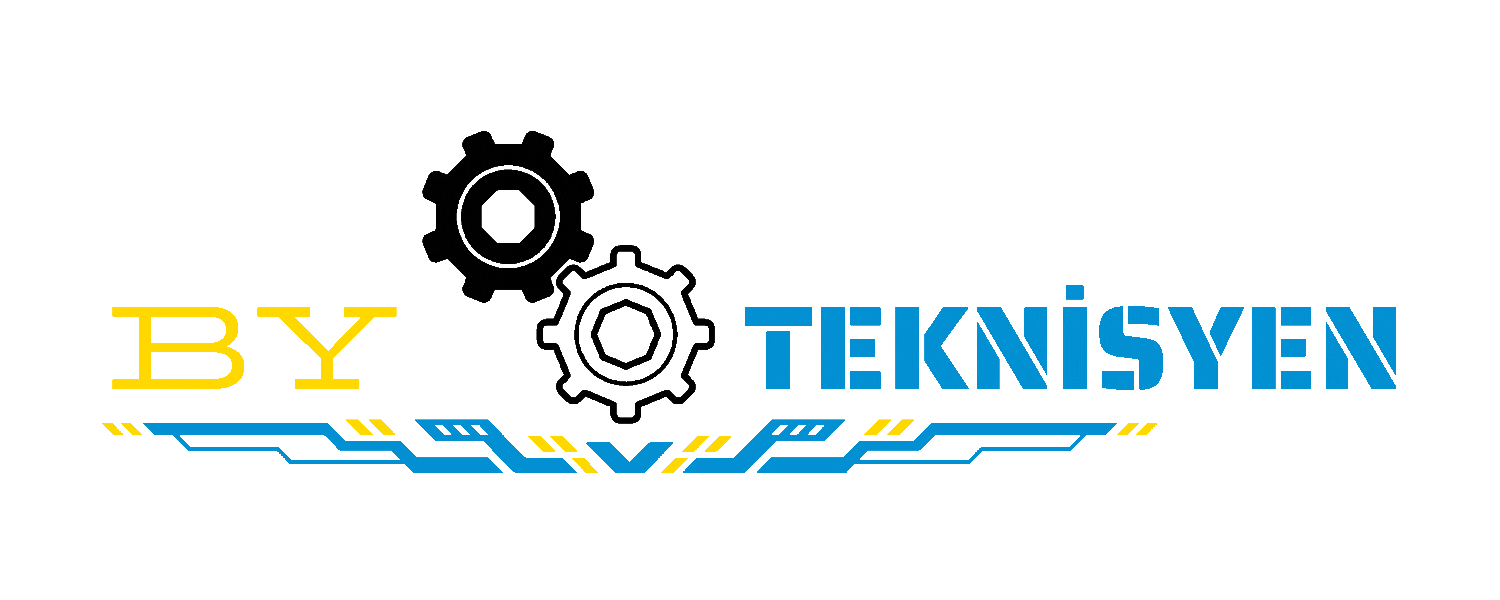SATIRSAY Formülü
Bu formül, bir aralıktaki toplam satır sayısını döndürür.
Formülün Yapısı
Excel
=SATIRSAY(aralık)
aralık: Satır sayısını bulmak istediğiniz hücre aralığıdır.
Örnek
=SATIRSAY(A1:A10) formülü, A1'den A10'a kadar olan hücre aralığında toplam 10 satır olduğunu gösterir.
2. SATIR Formülü
Bu formül, bir hücrenin satır numarasını döndürür.
Formülün Yapısı
Excel
=SATIR(hücre)
hücre: Satır numarasını bulmak istediğiniz hücredir.
Örnek
=SATIR(A5) formülü, A5 hücresinin 5. satırda olduğunu gösterir.
3. Özel Filtreleme
Bu yöntem, büyük veri kümelerinde belirli kriterlere uyan satır sayısını bulmanızı sağlar.
Veri aralığınızı seçin.
"Veri" sekmesine gidin ve "Filtre" seçeneğini tıklayın.
Filtrelemek istediğiniz sütunda açılan oka tıklayın.
Kriterlerinizi seçin ve "Tamam"ı tıklayın.
Excel, filtrelenen satır sayısını otomatik olarak gösterecektir.
4. Durum Çubuğu
Bu yöntem, seçili hücre aralığındaki satır sayısını hızlıca görmenizi sağlar.
Satır sayısını öğrenmek istediğiniz hücre aralığını seçin.
Excel penceresinin alt kısmındaki durum çubuğuna bakın.
Durum çubuğunda "Sayım" veya "Toplam" gibi bilgilerle birlikte seçili satır sayısı da gösterilir.
Hangi Yöntemi Kullanmalısınız?
Eğer bir formülle satır sayısını elde etmek istiyorsanız, SATIRSAY veya SATIR formüllerini kullanabilirsiniz.
Eğer büyük bir veri kümesinde belirli kriterlere uyan satır sayısını bulmak istiyorsanız, Özel Filtreleme yöntemini kullanabilirsiniz.
Eğer sadece hızlıca seçili aralıktaki satır sayısını görmek istiyorsanız, Durum Çubuğu yöntemini kullanabilirsiniz.
Umarım bu bilgiler işinize yarar!